Tip 1: Sådan omfordeler du en plads på harddisken
Tip 1: Sådan omfordeler du en plads på harddisken
I sjældne tilfælde er det ret svært at beregne det krævede volumen af harddiskpartitionen på forhånd. Mangel på plads på lokalt disk C kan føre til en væsentlig afmatning af pc'en og Windows.

Du skal bruge
- - Paragon Partition Manager.
instruktion
1
Hvis du ikke har nok plads på systempartitionenharddisk, ikke haste for at slette arbejdssystemet og installere en ny på en anden lokal disk. Der er programmer, der giver dig mulighed for at omfordele det ledige mellemrum mellem partitioner. En af disse værktøjer er Partition Manager fra Paragon.
2
Download dette program fra http: //www.paragon.com / home. Installer værktøjet ved at vælge elementet "Fri version". Det vil fungere i kun 30 dage, men det er nok. Genstart computeren efter installation af programmet.
3
Start partition manager genvejen og åben menuen."Ekspert tilstand". Gå til fanen "Wizards", flyt markøren til "Flere funktioner" og vælg menuen "Omfordel gratis plads".
4
I den menu, der vises, skal du klikke på venstre museknap pået grafisk billede af et afsnit, hvis størrelse skal øges. Klik på knappen "Næste". I et nyt vindue skal du markere feltet ud for sektionsnavnene, hvorfra det ledige rum bliver taget.
5
Klik på knappen "Næste" igen. Udfyld feltet "Ny størrelse", indtast den ønskede værdi i den. Klik på knappen "Næste". Luk den forudindstillede menu.
6
Når du har returneret til hovedprogrammenuen, skal du åbnefanen Ændringer. Vælg "Apply Changes" og bekræft programmets start. Vent på beskeden, at computeren skal genstartes.
7
Genstart pc'en. Vent til Partition Manager-programmet starter i DOS-tilstand. Proceduren for omplacering af ledig plads kan tage flere timer. Når den er færdig, genstarter computeren igen. Åbn menuen "Denne computer" og sørg for, at de indstillinger, du har foretaget, træder i kraft.
Tip 2: Sådan omfordeles diskplads
Harddisken er det primære lageroplysninger på computeren. Det er på den, at operativsystemet er installeret. De fleste brugere af bærbare computere og computere foretrækker at dele harddisken i flere dele. Dette gøres for at gemme vigtige filer i tilfælde af operativsystemfejl.

Du skal bruge
- Windows 7 installationsdisk
- Paragon Partition Magic
instruktion
1
Det bliver meget bedre, hvis du omfordeler et sted på en formateret harddisk disk, som ikke indeholder nogen information. Arbejde med en tom disk tager meget mindre tid og reducerer muligheden for fejl under divisionsprocessen. Derfor anbefales det at dele disken, før operativsystemet installeres.
2
Indsæt Windows 7 installationsdisken i drevet ogkør OS installationsprocessen. Når du ser et vindue til valg af den lokale disk, som Windows 7 skal installeres på, skal du vælge den partition, du vil udvide eller reducere, og klikke på knappen "Slet".
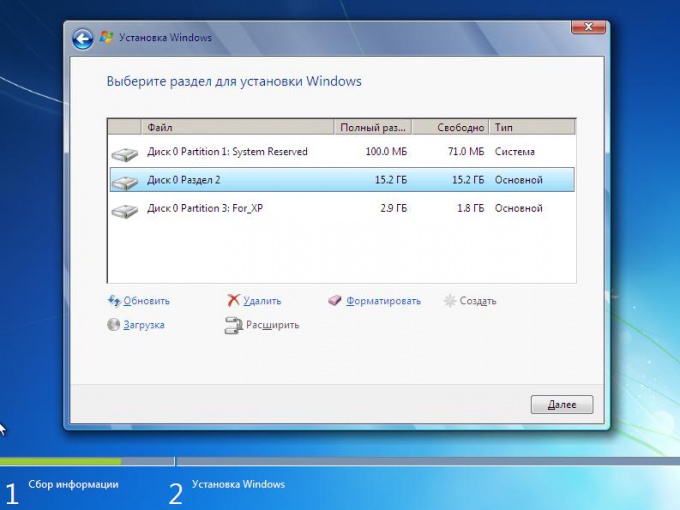
3
Gentag denne operation med den anden sektion,involveret i processen med omfordeling af rummet. Derefter skal du klikke på "create" elementet og angive størrelsen på den fremtidige partition. Gør det samme for at oprette den anden partition.
4
Hvis du skal ændrestørrelsen af partitionerne efter installation af Windows, så har du brug for Paragon Partition Magic-programmet. Det har en venlig grænseflade og et stort sæt funktioner. Programversionen skal vælges ud fra typen af dit operativsystem.
5
Kør programmet og vælg den avanceredebrugeren. Find menuen "Omfordele ledig plads mellem partitioner" og gå til den. Angiv et par harddiskpartitioner, som du vil fortsætte med at arbejde med. Klik på knappen "Næste".

6
Angiv størrelsen af de fremtidige partitioner på harddisken ved hjælp af skyderen. Klik på "Næste". Hvis du skal adskille mere plads end programmet tillader, skal du manuelt slette unødvendige filer fra partitionen.

7
Klik nu på knappen Anvend ændringer. Computeren genstarter og fortsætter operationen i MS-DOS-tilstand. Processen med omfordeling af ledig plads kan vare flere timer.
Tip 3: Sådan øger du harddiskplads
En bestemt kategori af brugere, før eller senere, står over for problemet med manglende ledig plads på en hård disk. Der er flere måder at overvinde denne vanskelighed.

Du skal bruge
- Partition Manager.
instruktion
1
Selvfølgelig er den nemmeste måde at tilføje lydstyrke på harddiske på at købe en ny harddisk. Denne løsning hjælper i en situation, hvor problemet med mangel på plads vedrører sekundære sektioner.
2
Hvis du vil øge diskpladsenPå allerede eksisterende sektioner er det nødvendigt at gå den anden vej. Når du skal øge lydstyrken på en lokal disk ubetydeligt, kan du bruge standard Windows-funktionen.
3
Tryk på Win + E tasterne for at åbne "Mycomputer ". Højreklik på det lokale drev, hvis volumen du vil øge, og gå til "Egenskaber" elementet. Aktiver funktionen "Komprimer denne disk for at spare plads" og klik på "Apply" knappen.
4
Nogle gange er det nødvendigt at øge volumenet af sektionen medharddisk, før du installerer operativsystemet. Dette gælder især, når du flytter fra Windows XP til Windows Seven. Indsæt installationsdisken til Windows 7 og start den.
5
På et tidspunkt vil installationsprocessenvælg harddiskpartitionen. For at vise menuen Yderligere handlinger skal du klikke på knappen "Diskopsætning". Vælg den partition, du vil øge, og klik på knappen "Slet".
6
Gentag dette trin for det afsnit, hvorfra du vil adskille området. Bemærk: måske har du allerede en ubrugt et sted på disken. I dette tilfælde behøver du ikke at slette anden partition. Klik på knappen "Ny", angiv filsystemet og størrelsen på det fremtidige volumen. Tilsvarende opretter du en anden disk.
7
Når der er behov for at ændre størrelsenafsnit, der arbejder i Windows-operativsystemmiljøet, anbefales at bruge specielle programmer. Overvej Partition Manager. Installer dette program og kør det.
8
Gå til menuen "Quick Change Partition". Angiv to lokale diske, hvorfra det ledige rum vil blive distribueret. Klik på knappen Næste, og angiv størrelsen af de fremtidige partitioner. Denne metode giver dig mulighed for at arbejde med diske uden formatering, så anbefales at bruge den som den vigtigste.







